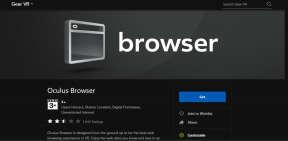Hur man säkerhetskopierar och läser iPhone-meddelanden på Windows och Mac
Miscellanea / / December 02, 2021

Så här kan du göra det och även hur du kan läsa dina meddelandesäkerhetskopior på din dator utan din iPhone.
Säkerhetskopiera dina meddelanden
Steg 1: För att starta måste du göra en lokal säkerhetskopiering av din iOS-enhet via iTunes att ha all information på din Mac eller PC. För att göra det, öppna bara iTunes på din dator och koppla in din iPhone (eller vänta tills den dyker upp om du har aktiverat trådlös synkronisering). När det gör det, klicka på dess huvudinformationsfönster och klicka på Säkerhetskopiera nu under Säkerhetskopiera och återställa manuellt.

Säkerhetskopieringsprocessen kan ta ett tag, så ha tålamod.
Steg 2: Gå till där din iPhones säkerhetskopieringsdata lagras. På Windows:
Användare > [användarnamn] > Applikationsdata. På Mac, gå till Upphittare och klicka Gå på menyraden medan du håller ned Alternativ nyckel för att avslöja Bibliotek mapp. Öppna den.
Väl inne, leta efter mappen som heter Applikationssupport och öppna den.

Notera: Härifrån och framåt gäller samma instruktioner oavsett om du är på en PC eller på en Mac.
Steg 3: Inuti den här mappen, gå till MobileSync > Säkerhetskopiering. Du hittar en eller flera mappar namngivna med en serie nummer vardera. Öppna den senaste som finns där.


Väl inne, leta efter en fil med namnet 3d0d7e5fb2ce288813306e4d4636395e047a3d28 (beställ dem efter namn för att göra det enklare) och kopiera det till ditt skrivbord.


Notera: Du kan öppna den här filen med en app som Textredigering. Det hela kommer att se väldigt rörigt ut, men om du läser noga kommer du att märka att alla dina meddelanden finns där.
Låt oss nu se hur man förstår allt detta och läser dina meddelanden.
Läsa ditt meddelande säkerhetskopia
Det finns några onlineverktyg där ute som tjänar detta syfte, men för säkerhets skull kommer vi att använda en inbyggd Mac-applikation för att läsa våra meddelanden.
Gå till denna webbplats och ladda ner MesaSQLite för Mac OS X, liknande program för Windows finns också tillgängliga.
Steg 1: Extrahera appen och öppna den. När du gör det kommer du omedelbart att uppmanas att välja säkerhetskopia av dina meddelanden. Göra det.

Steg 2: Ta en titt på bilden nedan och se till att välja samma alternativ i applikationens fält. (meddelande, text, innehåller). Detta gör att du kan använda sökfältet för att söka i dina meddelanden, som du kan förhandsgranska direkt från programmet.


Varsågod. Nu kan du inte bara lagra lokala säkerhetskopior av dina meddelanden, utan också läsa dem och söka igenom dem utan att behöva oroa dig för vad som händer med din iOS-enhet.